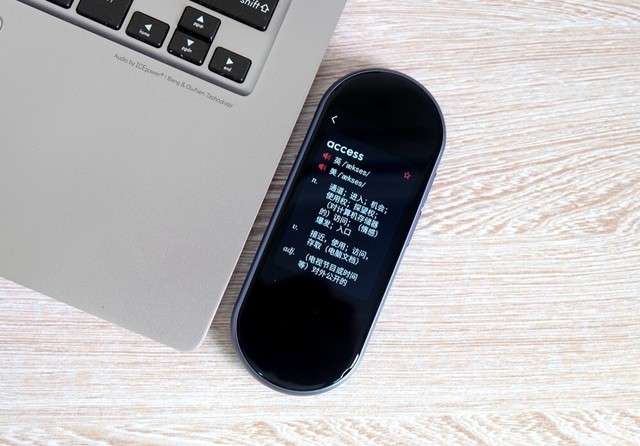# 火狐有道翻译怎么用?2024年终极图文使用指南(从安装到精通)
火狐有道翻译插件是一款功能强大、由网易有道官方出品的免费浏览器扩展,能让您在Firefox中轻松实现划词翻译和网页全文翻译。要使用它,您只需在火狐附加组件商店中搜索“有道翻译”并点击安装,之后在浏览任何外文网页时,用鼠标选中单词或句子即可看到即时翻译,或点击浏览器右上角的有道图标一键翻译整个页面。 有道将作为您的终极指南,从安装到精通,带您全面掌握这款神器。
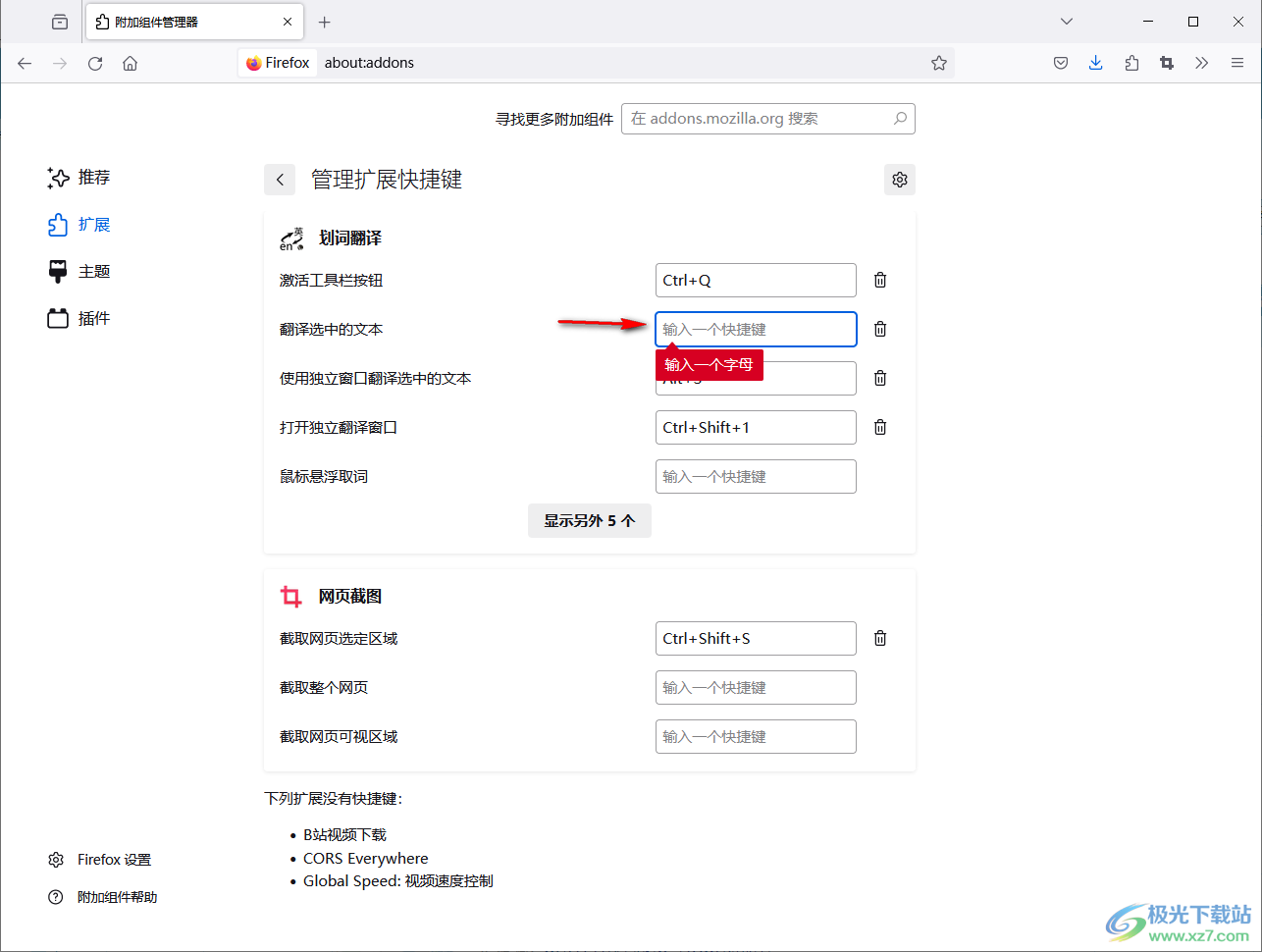
为什么要在火狐(Firefox)中选择有道翻译插件?
在众多的火狐翻译插件中,为什么有道翻译能脱颖而出?这不仅因为它背靠网易有道这一深耕语言领域多年的权威品牌,更在于其出色的产品体验和专为中国用户优化的功能。作为有道的官方旗舰产品,它继承了有道词典强大的词库和自主研发的NMT(神经网络机器翻译)技术,尤其在中英互译方面,其翻译质量和准确度都备受赞誉,更符合国人的语言习惯。
此外,它不仅仅是一个翻译工具,更是一个学习助手。其独有的“单词本”同步功能,可以将您在浏览网页时遇到的生词一键添加到您的有道词典账户中,便于您在手机App、桌面客户端或网站上随时复习。这种无缝的学习生态整合,是其他许多翻译插件所不具备的独特优势。
如何在火狐浏览器中快速安装有道翻译?(附官方地址)
安装过程非常简单,只需三步即可完成。请跟随以下清晰的指引,确保您安装的是官方正版插件,以获得最佳的安全性和体验。
步骤一:访问火狐官方附加组件商店
打开您的火狐浏览器,在地址栏输入 `about:addons` 并回车,或者直接点击浏览器右上角的菜单按钮(三道杠),然后选择“附加组件和主题”。这是管理所有火狐扩展最安全、最直接的入口。
步骤二:精确搜索并识别官方“有道翻译”
在附加组件页面的搜索框中,输入“有道翻译”。在搜索结果中,请认准由“NetEase Youdao”或“网易有道”官方发布的版本。通常官方版本会有更多的用户量和好评,并且有明确的开发者标识。
步骤三:点击“添加到Firefox”并确认权限
找到官方插件后,点击蓝色的“添加到Firefox”按钮。此时,浏览器会弹出一个权限请求窗口,告知您该插件需要访问您的网页数据等权限(这是实现翻译功能所必需的)。点击“添加”按钮进行确认,插件图标很快就会出现在浏览器右上角的工具栏中,代表安装成功!
核心功能全解析:让你的浏览体验无缝切换
安装完毕后,让我们深入了解它的三大核心功能。这些功能覆盖了99%的日常翻译需求,操作直观且响应迅速。
功能一:智能划词翻译 —— 指哪翻哪,即时响应
这是最常用也是最便捷的功能。当您在阅读英文(或其他外语)文章时,遇到不认识的单词或句子:
- 操作方法: 只需用鼠标左键按住并拖动,选中您想翻译的文本。
- 翻译结果: 松开鼠标的瞬间,一个简洁的翻译小窗就会自动出现在所选文本旁边。窗口内不仅有简明释义,通常还包含音标、发音按钮(点击可朗读)以及“添加到单词本”的选项。
- 体验亮点: 整个过程无需离开当前页面,翻译结果即划即现,极大地降低了阅读外文资料时的中断感。
功能二:网页全文翻译 —— 一键打破语言壁垒
当您需要理解整个页面的内容时,全文翻译功能便派上了用场。
- 操作方法: 点击浏览器右上角工具栏中的“道”字图标。在弹出的菜单中,点击“翻译此网页”按钮。
- 翻译效果: 插件会自动检测网页语言,并将其翻译成您预设的语言(默认为中文)。页面上的所有文本都会被替换为译文,同时保留原有的排版格式。您也可以在顶部的提示条中选择“显示原文”或切换回双语对照模式,方便学习和对比。
功能三:右键菜单与工具栏图标 —— 更多便捷入口
除了上述两种主要方式,有道翻译还提供了额外的触发方式。您可以选中一段文字后点击鼠标右键,在弹出的菜单中选择“使用有道翻译…”,同样可以获得翻译结果。或者直接点击工具栏图标,在弹出的输入框中手动输入文字进行翻译,就像一个迷你的在线翻译器。
进阶技巧:自定义设置,打造你的专属翻译工具
要让有道翻译插件更好地为你服务,花几分钟进行个性化设置是完全值得的。这些设置能让插件更符合你的使用习惯。
如何进入和理解设置面板?
在浏览器右上角的有道翻译图标上点击鼠标右键,然后选择“管理扩展”。在新的页面中,找到“选项”或“首选项”标签页,点击即可进入设置界面。
个性化“划词翻译”:设置触发方式与显示效果
在设置中,您可以自定义划词翻译的行为。例如,您可以将其设置为“按住某个键(如Alt)再划词才翻译”,以避免误触;或者改为“双击单词进行翻译”。您还可以调整翻译结果窗口的显示字体大小等,让阅读更舒适。
强大的“单词本”功能:实现跨平台学习
这是有道翻译的王牌功能。在设置中,您可以登录您的有道账号。登录后,您在划词翻译时点击“添加到单词本”的生词,都会被自动同步到云端。这意味着您可以在手机上的“有道词典”App里利用碎片时间背单词,实现PC端阅读输入、移动端复习输出的闭环学习,效率倍增。
其他实用设置:如自动翻译、黑名单管理
您还可以设置在访问特定语言的网站时自动进行全文翻译,省去手动点击的步骤。同时,“网站黑名单”功能允许您添加一些不需要翻译的网站(例如,您正在学习的语言的母语网站),插件在这些网站上将不会激活,避免不必要的干扰。
常见问题(FAQ)与解决方案
在使用过程中,您可能会遇到一些小问题。下表汇总了最常见的问题及其最有效的解决方案。
| 问题描述 | 可能原因与解决方案 |
|---|---|
| 划词翻译突然不工作了怎么办? | 1. 刷新页面: 首先尝试刷新当前网页。 2. 检查设置: 确认划词翻译功能是否被关闭,或检查是否设置了需要按键辅助触发。 3. 重启浏览器: 关闭并重新打开火狐浏览器。 4. 检查冲突: 停用其他翻译或划词类插件,看是否是扩展冲突导致。 |
| 网页全文翻译失败或显示不全? | 1. 网络问题: 检查您的网络连接是否通畅。 2. 网页复杂性: 某些动态加载内容(如JavaScript渲染)的复杂网页可能翻译不全,尝试刷新或在内容加载完毕后再次点击翻译。 3. 插件更新: 确保您的有道翻译插件是最新版本。 |
| 如何在特定网站上禁用翻译? | 进入插件的“设置” -> “黑名单管理”,将该网站的域名添加进去即可。之后,有道翻译在该网站上将自动失效。 |
| 如何卸载或暂时停用插件? | 在有道翻译图标上右键,选择“移除扩展”即可卸载。若只想暂时停用,可在 `about:addons` 页面找到它,并关闭右侧的开关按钮。 |
总结:让有道翻译成为你火狐浏览器的得力助手
总而言之,火狐版有道翻译插件不仅是一个简单易用的翻译工具,更是一个集权威翻译、快捷操作、个性化设置和跨平台学习于一体的强大生产力助手。通过有道的详细介绍,相信您已经完全掌握了它的使用方法。现在就去安装和配置它吧,让它成为您在火狐浏览器中探索广阔互联网世界时,最值得信赖的语言伙伴!